Приложение Т. Приток-А-КОП-02.6
1 Основные сведения
Сенсорный экран прибора с диагональю 7″ позволяет отображать состояние до 128 охранных зон, состояние силовых ключей прибора, а также каналов связи и источников питания. Внешний вид прибора представлен на рисунке 60.
Для управления прибором доступно на выбор три основных интерфейса (см. п. 2):
«Весь прибор» для взятия или снятия всех охранных зон.
«Раздельное управление» для частичного взятия или снятия прибора, а также управления силовыми ключами прибора.
«Панель КОП» для полного дублирования индикации и поведения прибора КОП.
По согласованию с ПЦН прибор может сформировать следующие типы извещений:
Тревожное извещение «Тревожная кнопка»;
Тревожное извещение «Медицинская тревога»;
Тревожное извещение «Пожарная тревога»;
Тревожное извещение «Тревога - Газ»;
Тревожное извещение «Протечка воды»;
Технологическое извещение «Вызов техника».
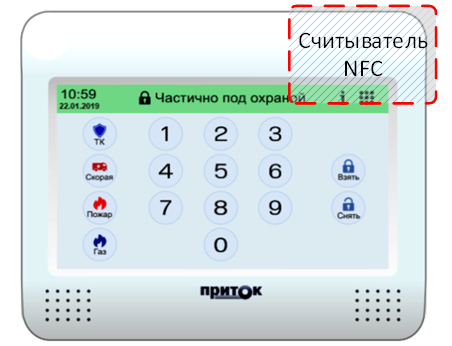
Рисунок 60 – Внешний вид прибора
2 Режимы работы прибора
2.1 Выбор основного режима работы
Выбор основного режима работы осуществляется в настройках сенсорного экрана прибора (см. рисунок 61). Для выбора режима работы необходимо:
Перейти в меню дополнительных опций нажав на кнопку «
 » в строке состояния прибора.
» в строке состояния прибора.Выбрать раздел настроек нажатием на кнопку «
 » (Настройки) [1].
» (Настройки) [1].Перейти в пункт настроек «Интерфейс».
Отметить необходимый режим работы прибора.
Подтвердить выбор нажатием кнопки «
 » («Назад»).
» («Назад»).
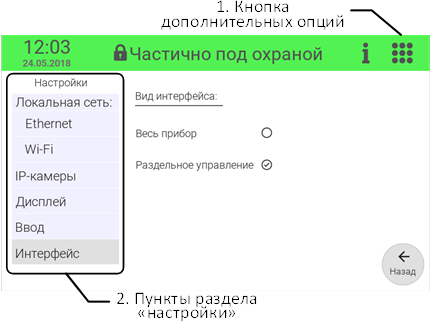
Рисунок 61 – Раздел настроек интерфейса
2.1.1 Режим «Весь прибор»
В режиме «Весь прибор» возможно взятие под охрану и снятие с охраны
одновременно всех охранных зон прибора (см. рисунок 62). Взятие под
охрану и снятия с охраны производится вводом кода идентификации ХО и
нажатием иконок  «Взять» или
«Взять» или  «Снять». Иконки 2–5 («ТК», «Скорая»,
«Пожар», «Газ») доступны для использования только в случае
соответствующей настройки прибора и должны быть согласованы с ПЦН.
«Снять». Иконки 2–5 («ТК», «Скорая»,
«Пожар», «Газ») доступны для использования только в случае
соответствующей настройки прибора и должны быть согласованы с ПЦН.
Примечание
Взятие прибора под охрану возможно лишь в том случае, если все охранные зоны сняты.
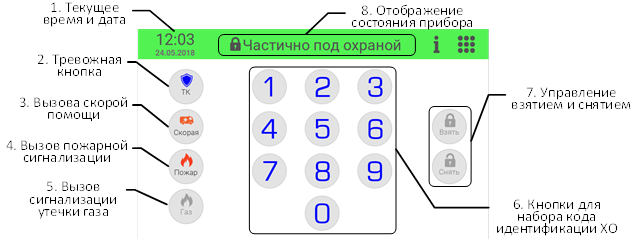
Рисунок 62 – Органы управления в режиме «Весь прибор»
2.1.2 Режим «Раздельное управление»
В режиме раздельного управления доступно взятие и снятие выбранных охранных зон, а также управление силовыми ключами прибора (см. рисунок 63).
После выбора одной или нескольких зон или разделов необходимо нажать « » для взятия или «
» для взятия или « » для снятия, после чего прибор запросит ввод кода идентификации ХО.
» для снятия, после чего прибор запросит ввод кода идентификации ХО.
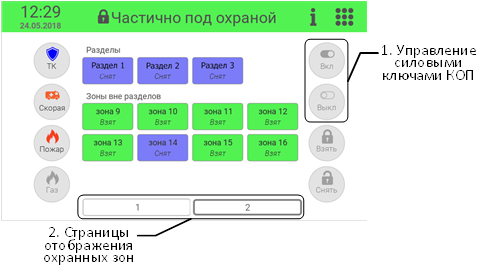
Рисунок 63 – Органы управления в режиме «Раздельное управление»
2.1.3 Режим «Панель КОП»
В режиме «Панель КОП» на сенсорном экране прибора имитируются органы управления и индикации прибора КОП (см. рисунок 64). Режим является дополнительным и предназначен, преимущественно, для технического обслуживания прибора.
В случае необходимости эксплуатации прибора в режиме «Панель КОП» необходимо ознакомиться с руководством по эксплуатации на приборы Приток-А-КОП.
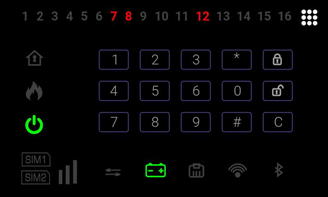
Рисунок 64 – Прибор в режиме «Панель КОП»
2.2 Информационный режим
Информационный режим предназначен для визуального контроля состояния питания и каналов связи, подключённых к прибору охранных зон и дополнительных датчиков (см. рисунок 65).
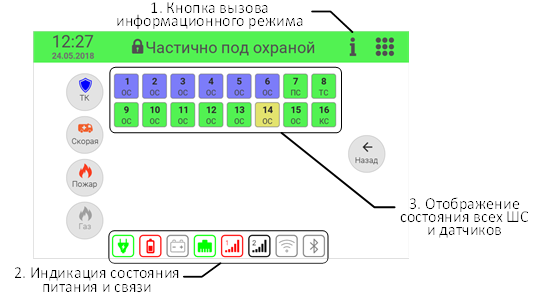
Рисунок 65 – Индикация в информационном режиме
3 Порядок работы
3.1 Работа в режиме «Весь прибор»
Для взятия под охрану и снятия с охраны всех охранных зон прибор предусматривает возможность ввода кода идентификации ХО (см. рисунок 66). Код идентификации ХО должен быть согласован с ПЦН.
Для взятия под охрану и снятия с охраны всех шлейфов охранно-пожарной сигнализации прибора предусмотрено три способа ввода кода идентификации ХО:
Ввод цифрового кода с помощью виртуальной клавиатуры с указанием типа операции:
Ввести цифровой код идентификации ХО (от 4 до 12 символов);
Выбрать тип операции: для взятия нажать «
 » или для снятия нажать «
» или для снятия нажать « ».
».
Ввод кода идентификации ХО с помощью брелока или ключа TM:
Приложить брелок или ключ TM к соответствующему считывателю.
Осуществить комбинированный ввод (цифровой код + брелок или ключ TM):
Ввести цифровой код идентификации ХО;
Приложить брелок или ключ TM к соответствующему считывателю.
При ошибке ввода кода повторите ввод кода заново. После запроса на взятие или снятие прибор блокирует ввод кода на время обмена данными с ПЦН (до 4 секунд) для исключения случайного повторного ввода.
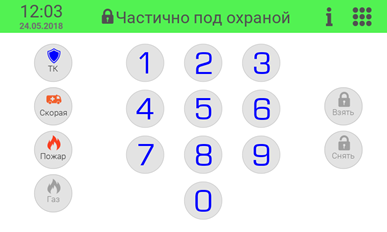
Рисунок 66 – Режим «Весь прибор»
3.2 Работа в режиме «Раздельное управление»
В режиме раздельного управления реализована возможность брать и снимать отдельные охранные зоны прибора, а также управлять выбранными силовыми ключами.
Разделы и зоны в режиме раздельного управления представлены в виде прямоугольных пиктограмм (см. рисунок 67). Цвет пиктограммы показывает состояние разделов и зон: зелёный – взят, синий – снят, красный – тревога. При конфигурировании прибора могут быть заданы названия разделов.
Для частичного взятия под охрану и снятия с охраны зон или разделов необходимо:
Коротким нажатием выбрать отдельный раздел/зону вне разделов или длинным нажатием последовательно выбрать несколько зон и/или разделов;
Выбрать действие нажатием «
 » («Взять»), «
» («Взять»), « » («Снять»);
» («Снять»);Ввести цифровой код идентификации ХО или приложить брелок.
Для управления силовыми ключами необходимо:
Коротким нажатием выбрать отдельный силовой ключ или длинным нажатием выбрать несколько силовых ключей;
Выбрать действие «
 » («Вкл.») / «
» («Вкл.») / « » («Выкл.»);
» («Выкл.»);
В режиме раздельного управления отображение зон и разделов организованно постранично. Навигация между страницами осуществляется «перелистыванием» страниц (касание в области зон/разделов и безотрывное проведение влево или вправо) или нажатием на кнопки, номера которых соответствуют номерам страниц: « », «
», « » и т.д.
» и т.д.
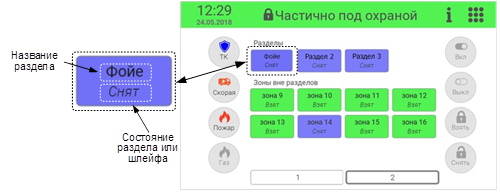
Рисунок 67 – Состояние охранных зон, разделов, силовых ключей и датчиков на ШР
3.3 Информационный режим
Информационный режим предназначен для отображения состояния всех
охранных зон, состояния каналов связи, источников питания и
дополнительных модулей без возможности управления. Режим доступен только
при выборе в качестве основного режима работы «Весь прибор» или
«Раздельное управление» и является дополнительным. Переход в
информационный режим осуществляется нажатием кнопки « » в
строке состояния прибора. Для возврата в основной режим необходимо
нажать «
» в
строке состояния прибора. Для возврата в основной режим необходимо
нажать « » («Назад») (см. рисунок 68).
» («Назад») (см. рисунок 68).

Рисунок 68 – Состояние источников питания, каналов связи, подключенных датчиков и охранных зон.
4 Настройки сенсорного экрана прибора
Переход к настройкам сенсорного экрана прибора осуществляется нажатием
на кнопку дополнительных опций « » в строке состояния
прибора и выбора раздела настроек нажатием на кнопку «
» в строке состояния
прибора и выбора раздела настроек нажатием на кнопку « »
(Настройки) [2]. Раздел настроек включает в себя следующие пункты:
»
(Настройки) [2]. Раздел настроек включает в себя следующие пункты:
Для доступа к настройкам требуется пароль администратора, если он был назначен.
«Локальная сеть»
Ethernet – предназначен для работы с сетевым адаптером Ethernet сенсорного модуля, позволяет узнать или назначить текущие IP-адрес, маску подсети и сетевой шлюз.
Wi-Fi – предназначен для работы с модулем Wi-Fi сенсорного модуля, позволяет подключиться к выбранной беспроводной точке доступа, ввести данные для подключения к скрытой точке доступа и узнать уровень сигнала.
«IP-камеры»
Предназначен для подключения к IP-камерам, передающим данные по протоколу RTSP, для этого необходимо задать сетевой путь потока IP-камеры. Просмотр изображения с IP-камер доступен из раздела дополнительных опций «IP-камера». Для каждой IP-камеры можно назначить соответствующую камере охранную зону. При переходе зоны в состояние тревоги изображение с соответствующей IP-камеры будет автоматически выводится на экран или же в строке состояния прибора появится предложение о просмотре данных с камеры.
«Дисплей»
Предназначен для регулирования яркости, гамма-коррекции, интенсивности цветов и времени автоматического отключения дисплея.
«Ввод»
Предназначен для регулировки порога чувствительности сенсора в случае проблем с эксплуатацией сенсорного модуля.
«Интерфейс»
Предназначен для выбора основного режима работы прибора: «Весь прибор», «Раздельное управление» или «Панель КОП».
«Звук»
Предназначен для работы со звуковыми оповещениями прибора, позволяет задать тип и громкость подаваемых оповещений и звуков.
«Безопасность»
Предназначен для управления доступом к настройкам сенсорного модуля путём задания паролей. «Пароль администратора» ограничивает доступ к настройкам сенсорного модуля, «Пароль пользователя» ограничивает использованию прибора.
«События»
Позволяет настраивать обработку сенсорным модулем событий на приборе КОП. В пункте настройки событий можно выбрать:
«По всем зонам» для того, чтобы модуль выводил индикацию состояния всех охранных зон прибора КОП;
«Только по разделам» для того, чтобы сенсорный модуль обрабатывал только события тех разделов, работа с которыми разрешена в конфигурации прибора КОП (только для Клавиатуры ППКОП-04);
«По выбранным зонам» для выбора отдельных зон, события с которых обрабатываются сенсорным модулем.
5 Обновление ПО
В ходе эксплуатации прибора может потребоваться провести процедуру
обновления ПО. Обновлённые версии ПО могут содержать исправления,
улучшение и расширение функциональности сенсорного модуля. Текущая
версия ПО указана в раздел управление (« ») дополнительных
опций сенсорного модуля («
») дополнительных
опций сенсорного модуля (« »). В строке «Версия программы»
выводится «версия ПО (номер сборки)» и «<дата/время сборки ПО>».
»). В строке «Версия программы»
выводится «версия ПО (номер сборки)» и «<дата/время сборки ПО>».
Для обновления ПО через веб-интерфейс необходимо:
Перейти в раздел дополнительных опций сенсорного модуля («
 »), затем перейти в раздел управление («
»), затем перейти в раздел управление (« »).
»).Запустить службу веб-интерфейса нажатием кнопки «
 ».
».Подготовить файл обновлений «update» на ПК или мобильном устройстве, с помощью которого будет осуществляться обновление ПО.
Подключить персональный компьютер или мобильное устройство к той же подсети, к которой подключен обновляемым модуль.
Узнать сетевой адрес модуля в настройках, в пункте «Ethernet» или «Wi-Fi» (в зависимости от используемого канала связи).
На подготовленном ПК или мобильном устройстве запустить веб-браузер, в его адресной строке ввести сетевой адрес обновляемого сенсорного модуля (IP адрес адаптера) и без пробелов, через двоеточие, порт «8888», адресная строка при этом приобретёт вид «http://xxx.xxx.xxx.xxx:8888» (например, http://192.168.50.126:8888), затем нажать ввод для перехода по этому адресу.
Открыть страницу обновления нажатием кнопки «
 ».
».Нажать на кнопку «
 » и указать на файл «update».
» и указать на файл «update».Нажать на кнопку «
 » и, в случае успешной загрузки, в веб интерфейсе выведется сообщение «Файл скопирован на устройство».
» и, в случае успешной загрузки, в веб интерфейсе выведется сообщение «Файл скопирован на устройство».Нажатием кнопки «
 » инициировать процесс обновления ПО сенсорного модуля.
» инициировать процесс обновления ПО сенсорного модуля.
6 Сброс пароля сенсорного экрана
Для сброса паролей, установленных в пункте «Безопасность», необходимо:
выключить питание и вскрыть корпус прибора;
освободить плату сенсорного экрана от креплений;
замкнуть между собой два крайних вывода DBG;
подать питание и дождаться загрузки сенсорного экрана;
в появившейся диалоговой панели «Сброс паролей. Будет выполнен перезапуск программы» нажать «Продолжить» (на этом этапе можно убрать перемычку с вывода DBG).
После нажатия на кнопку «Продолжить» сенсорный экран прибора перезагрузится, в случае бездействия в течении 15 секунд диалоговая панель автоматически закроется.